首页 / 教程
ps用wps表格 | ps制作表格
2022-12-11 03:24:00
1.ps怎么制作表格
PS制作表格一直是非常棘手的问题,我自己体会有3个方法:
1、在Excle表格里做好以后,框选,然后按ctrl+c复制,直接跳转到ps里面,按ctrl+v粘贴,
就会出来了,不过是一张图,无法编辑。
2、在Excle表格里做好以后,框选,然后按ctrl+c复制,直接跳转到ai里面,按ctrl+v粘贴,
再在ai里框选后直接拖动到ps里面,就出来了,这样导入是智能对象,放大多少倍都不受影响。
3、在Excle表格里做好以后,导出成pdf格式,再导入ps里面,也是智能对象,比较方便,
而且背景是透明的。
2.用PS怎么做表格
首先确保你的ps能够正常使用,以Adobe Photoshop CC 2018为例,具体操作如下:
1、打开ps,按照你的需求随意新建一个文件,快捷键ctrl+n。
2、点击ps右侧图层窗口的新建图层图标,新建一个图层。
3、在ps左侧工具栏选择直线工具,选中新建图层,按住shift在画布上拉出一条直线。
4、按住快捷键alt+鼠标左键,选中直线往下拖,复制几条直线。
5、按住快捷键v选中移动工具,框选全部直线,使用对齐工具对齐。
6、同上方法,新建图层,再拉出一条竖线,复制几条竖线,然后框选所有竖线,使用对齐工具对齐,即可画出一个表格。
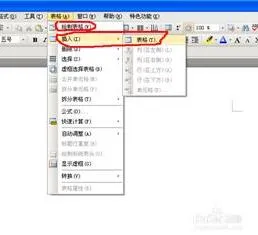
最新内容
| 手机 |
相关内容

在wps表格中下标 | wps里下标的下
在wps表格中下标 【wps里下标的下标打】,下标,表格中,输入,怎么打,教程,模板,1.wps里下标的下标怎么打在WPS文字中,下标的下标可以通
在wps上调整表格间距 | wps文档里
在wps上调整表格间距 【wps文档里用表格调行间距】,表格,行间距,怎么设置,文档,调整,行高,1.wps文档里用表格怎么调行间距首先打开
wps数字转换为文本 | 将wps表格中
wps数字转换为文本 【将wps表格中的数值转换为文本形式】,文本,文本格式,表格中,数字,教程,字变,1.怎样将wps表格中的数值转换为文
用wps进行筛选 | 用WPS表格筛选出
用wps进行筛选 【用WPS表格筛选出我想要的】,筛选,表格,怎么设置,功能,表格筛选,怎么用,1.怎么用WPS表格筛选出我想要的1.首先选中
wps空白表格默认 | wps表格修改默
wps空白表格默认 【wps表格修改默认设置】,修改,表格,默认,模板,教程,双击,1.wps表格怎样修改默认设置第一种方法:默认页面设置法 新
手机版wps表格截图快捷键 | 在WPS
手机版wps表格截图快捷键 【在WPS表格里快速截图】,表格,快速截图,文档,截图,手机版,选择,1.如何在WPS表格里快速截图1、选择你所需
wps文档中表内文字调整 | WPS设置
wps文档中表内文字调整 【WPS设置表格内文字段落】,文字,表格,调整,段落,设置,文档,1.WPS如何设置表格内文字段落1.打开“wps文字”
wps表格快速录入日期 | 在wps文字
wps表格快速录入日期 【在wps文字中快速输入日期】,日期,快速,输入,表格,文字,插入,1.怎么在wps文字中快速输入日期依次单击“插入












